阅读量:0
- 打开注册表编辑器:
- 按下 Win + R 组合键打开运行对话框。
- 输入 regedit 并按下 Enter 键打开注册表编辑器。
- 找到以下注册表项
HKEY_CLASSES_ROOT\Directory\shell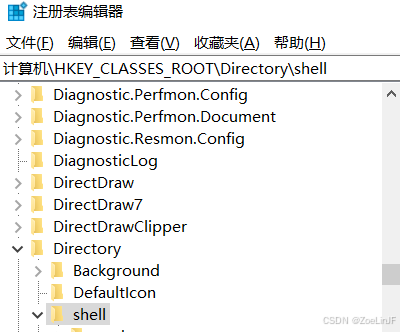
- 创建子项
- 右键单击 shell,选择“新建” -> “项”。
- 将新项可命名为“VSCode”
- 配置子项
- 在“VSCode”项下,右键单击选择“新建” -> “项”,将其命名为“command”
- 双击“默认”值,并将其数据设置为 VSCode 可执行文件的路径。例如,“C:\Program Files\Microsoft VS Code\Code.exe” “%1”【前面是VSCode可执行路径,%1代表被右击的文件夹的路径,二者之间有空格】
- 添加图标(也可不配置)
- 在新建的“VSCode”项右侧,右击选择新建字符串值
- 双击改名为Icon,将VSCode的ico路径填入即可
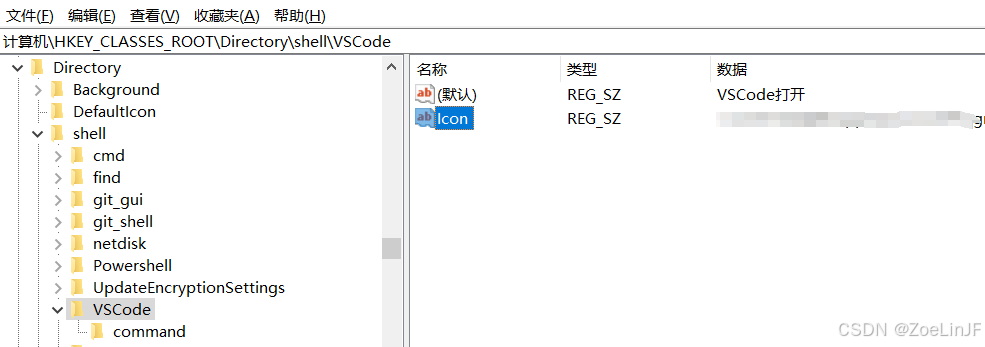
- 效果
- 右击文件夹中就有vscode选项拉

- 中间配置的坑
- 配置项路径错误,路径是 HKEY_CLASSES_ROOT\Directory\Background\shell,重启电脑后无效。其实无需在Background下。
